Xác minh giá đã thương lượng
Thực hiện theo các bước sau để xác minh rằng giá đã thương lượng được kích hoạt cho người dùng của bạn trong tài khoản UPS của bạn.
- Đăng nhập vào UPS.com bằng thông tin xác thực và số tài khoản của bạn.
- Khi bạn đã đăng nhập, tìm kiếm "Tính Thời gian và Chi phí."
- Chọn tùy chọn đầu tiên, Tính Thời gian và Chi phí. Công cụ định giá này sẽ cho phép bạn nhập chi tiết của một lô hàng và xác nhận xem rate bạn nhận được có phải là giá đã thương lượng hay không.
- Hoàn thành các trường "Gửi Từ" và "Gửi Đến", sau đó nhấp vào Cập nhật.
- Hoàn thành thông tin đóng gói. Hãy chắc chắn chọn Tôi sẽ prepay phí vận chuyển của mình và số tài khoản UPS của bạn. Sau đó, nhấp vào Cập nhật.
- Bây giờ bạn sẽ thấy kết quả cho các giá đã được kích hoạt cho tài khoản của bạn. Hãy chắc chắn rằng số tài khoản đang hiển thị chính xác. Nhấp vào Xem chi tiết dưới bất kỳ tùy chọn dịch vụ nào để xem bảng chi phí bao gồm các giá đã thương lượng của bạn.
Khi người dùng của bạn có giá đã thương lượng được kích hoạt, bạn sẽ thấy Tổng Rate Báo giá thấp hơn so với Tổng Lô hàng, với Giá đã thương lượng được áp dụng giải thích sự khác biệt.
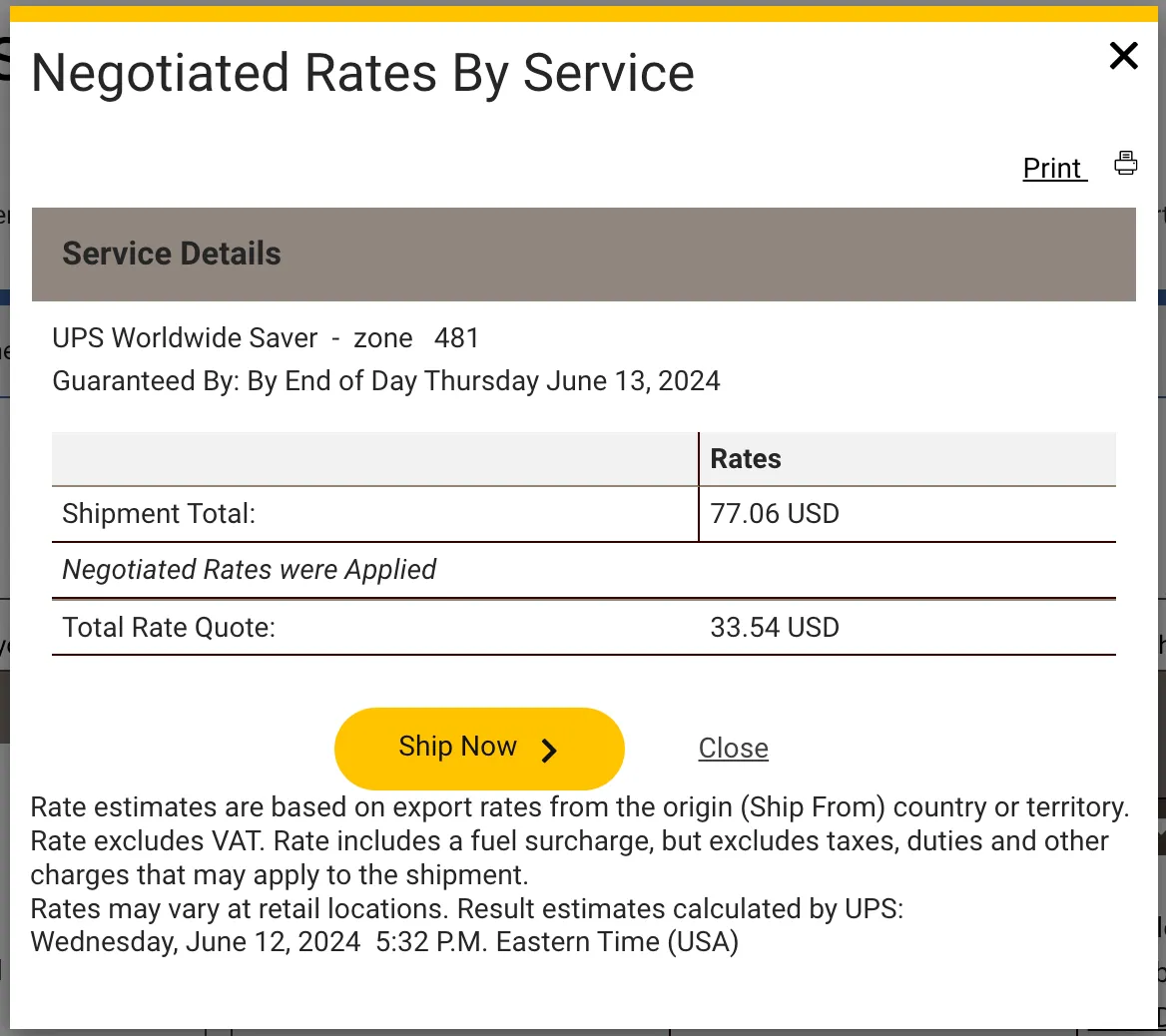
Giá đã thương lượng của UPS
Tìm hiểu cách xác nhận giá đã thương lượng trong tài khoản UPS của bạn.
Khi đăng ký tài khoản UPS của bạn với Zonos, điều quan trọng là đảm bảo rằng ID người dùng UPS của bạn có quyền xem giá đã thương lượng liên kết với tài khoản UPS của bạn. Nếu ID người dùng được sử dụng để đăng ký tài khoản UPS của bạn với Zonos không có quyền xem giá đã thương lượng, khách hàng sẽ thấy giá công bố tại checkout điều này có thể làm giảm tỷ lệ chuyển đổi.